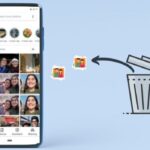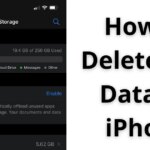Cara mengembalikan chat whatsapp yang terhapus di iphone – Kehilangan chat WhatsApp di iPhone bisa menjadi pengalaman yang menjengkelkan, terutama jika berisi percakapan penting atau kenangan berharga. Tak perlu panik, karena ada beberapa cara yang bisa Anda lakukan untuk mengembalikan chat yang terhapus tersebut. Artikel ini akan membahas langkah-langkah praktis dan solusi yang efektif untuk mengembalikan chat WhatsApp yang terhapus di iPhone, baik melalui fitur bawaan maupun aplikasi pihak ketiga.
Simak berbagai metode pemulihan chat WhatsApp yang akan dibahas dalam artikel ini, mulai dari memanfaatkan fitur “Arsip Chat” hingga memanfaatkan backup iCloud. Anda juga akan mendapatkan tips untuk mencegah chat WhatsApp terhapus di masa depan, sehingga data berharga Anda tetap terjaga.
Cara Mengembalikan Chat WhatsApp yang Terhapus di iPhone
Kehilangan chat WhatsApp di iPhone bisa menjadi pengalaman yang menyebalkan, terutama jika berisi informasi penting atau kenangan berharga. Namun, jangan panik! Ada beberapa cara yang bisa Anda coba untuk mengembalikan chat WhatsApp yang terhapus di iPhone. Artikel ini akan membahas dua metode utama, yaitu melalui fitur Arsip Chat dan Backup iCloud, serta memberikan perbandingan keduanya.
Mengembalikan Chat WhatsApp yang Terhapus Melalui Fitur Arsip Chat
Fitur Arsip Chat di WhatsApp memungkinkan Anda untuk menyembunyikan chat yang tidak ingin ditampilkan di daftar utama. Chat yang di-archive akan tetap tersimpan di perangkat Anda dan dapat diakses kembali kapan saja. Jika Anda telah mengarsipkan chat WhatsApp yang terhapus, Anda dapat mengembalikannya dengan mudah.
- Buka aplikasi WhatsApp di iPhone Anda.
- Ketuk tab “Chat” di bagian bawah layar.
- Geser layar ke bawah untuk menampilkan daftar chat yang di-archive.
- Temukan chat yang ingin Anda kembalikan.
- Ketuk dan tahan chat tersebut, lalu pilih “Unarchive” untuk mengembalikannya ke daftar utama.
Mengembalikan Chat WhatsApp yang Terhapus Menggunakan Backup iCloud
Jika Anda telah mengaktifkan fitur Backup iCloud di WhatsApp, Anda dapat mengembalikan chat yang terhapus dengan memulihkan data dari backup iCloud. Namun, perlu diingat bahwa metode ini akan mengembalikan semua chat ke versi terbaru yang telah di-backup, sehingga chat yang dibuat setelah backup terakhir akan hilang.
- Hapus aplikasi WhatsApp dari iPhone Anda.
- Instal ulang aplikasi WhatsApp dari App Store.
- Verifikasi nomor telepon Anda.
- Saat diminta, pilih “Pulihkan dari Backup” untuk mengembalikan chat dari iCloud.
Perbandingan Metode Pemulihan Chat WhatsApp di iPhone
| Metode | Keuntungan | Kerugian |
|---|---|---|
| Arsip Chat | Mudah dan cepat, tidak memerlukan backup | Hanya bisa mengembalikan chat yang di-archive, tidak dapat mengembalikan chat yang terhapus permanen |
| Backup iCloud | Dapat mengembalikan semua chat yang di-backup | Membutuhkan koneksi internet, akan menghapus chat yang dibuat setelah backup terakhir |
| Aplikasi Pemulihan Data | Dapat mengembalikan chat yang terhapus permanen | Membutuhkan aplikasi pihak ketiga, mungkin berbayar, dan tidak menjamin keberhasilan |
Mengatasi Masalah Pemulihan Chat WhatsApp
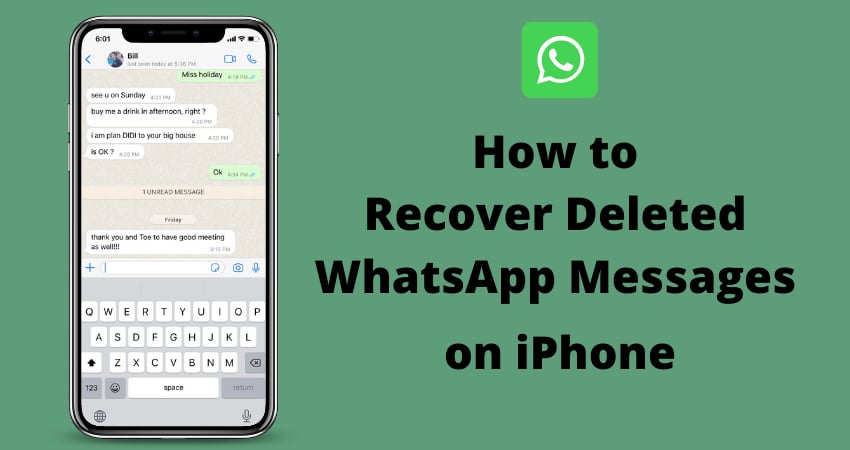
Kehilangan chat WhatsApp di iPhone bisa menjadi pengalaman yang menyebalkan. Terkadang, meskipun sudah melakukan backup, chat tetap tidak dapat dipulihkan. Hal ini bisa disebabkan oleh beberapa faktor, seperti masalah koneksi internet saat backup, kesalahan dalam pengaturan iCloud, atau bahkan kerusakan data pada perangkat.
Penyebab Umum Chat WhatsApp Tidak Dapat Dipulihkan
Berikut beberapa penyebab umum chat WhatsApp tidak dapat dipulihkan di iPhone:
- Backup iCloud tidak ditemukan: Hal ini bisa terjadi jika backup iCloud tidak tersedia, mungkin karena gagal tersimpan atau telah dihapus.
- Arsip chat kosong: Arsip chat yang kosong berarti tidak ada data chat yang tersimpan untuk dipulihkan.
- Masalah koneksi internet: Koneksi internet yang buruk dapat menyebabkan proses backup terputus atau gagal.
- Ruang penyimpanan iCloud penuh: Jika ruang penyimpanan iCloud penuh, backup WhatsApp tidak dapat disimpan.
- Kerusakan data pada perangkat: Kerusakan data pada perangkat dapat menyebabkan hilangnya data chat, termasuk backup.
Solusi untuk Mengatasi Masalah Pemulihan Chat WhatsApp
Berikut beberapa solusi untuk mengatasi masalah pemulihan chat WhatsApp:
- Periksa koneksi internet: Pastikan koneksi internet Anda stabil dan kuat.
- Verifikasi pengaturan iCloud: Pastikan pengaturan iCloud terhubung dengan benar dan ruang penyimpanan iCloud mencukupi.
- Hubungi dukungan WhatsApp: Jika masalah tetap terjadi, hubungi dukungan WhatsApp untuk bantuan lebih lanjut.
- Pertimbangkan untuk menggunakan aplikasi pemulihan data pihak ketiga: Aplikasi ini dapat membantu memulihkan data yang hilang, termasuk chat WhatsApp, meskipun tidak ada backup. Namun, pastikan aplikasi tersebut terpercaya dan aman.
Tips Mencegah Chat WhatsApp Terhapus di Masa Depan, Cara mengembalikan chat whatsapp yang terhapus di iphone
Untuk mencegah chat WhatsApp terhapus di masa depan, ikuti tips berikut:
- Aktifkan backup otomatis: Aktifkan fitur backup otomatis di pengaturan WhatsApp untuk memastikan chat Anda selalu tersimpan di iCloud. Anda dapat mengatur frekuensi backup, seperti harian, mingguan, atau bulanan.
- Arsipkan chat: Arsipkan chat yang tidak ingin Anda hapus secara permanen. Chat yang diarsipkan tidak akan muncul di daftar chat utama, tetapi masih dapat diakses.
- Periksa ruang penyimpanan iCloud: Pastikan ruang penyimpanan iCloud Anda mencukupi untuk menyimpan backup WhatsApp.
- Gunakan layanan penyimpanan cloud lain: Anda juga dapat menggunakan layanan penyimpanan cloud lain, seperti Google Drive atau Dropbox, untuk menyimpan backup chat WhatsApp.
Cara Mengembalikan Chat WhatsApp yang Terhapus di iPhone Tanpa Backup
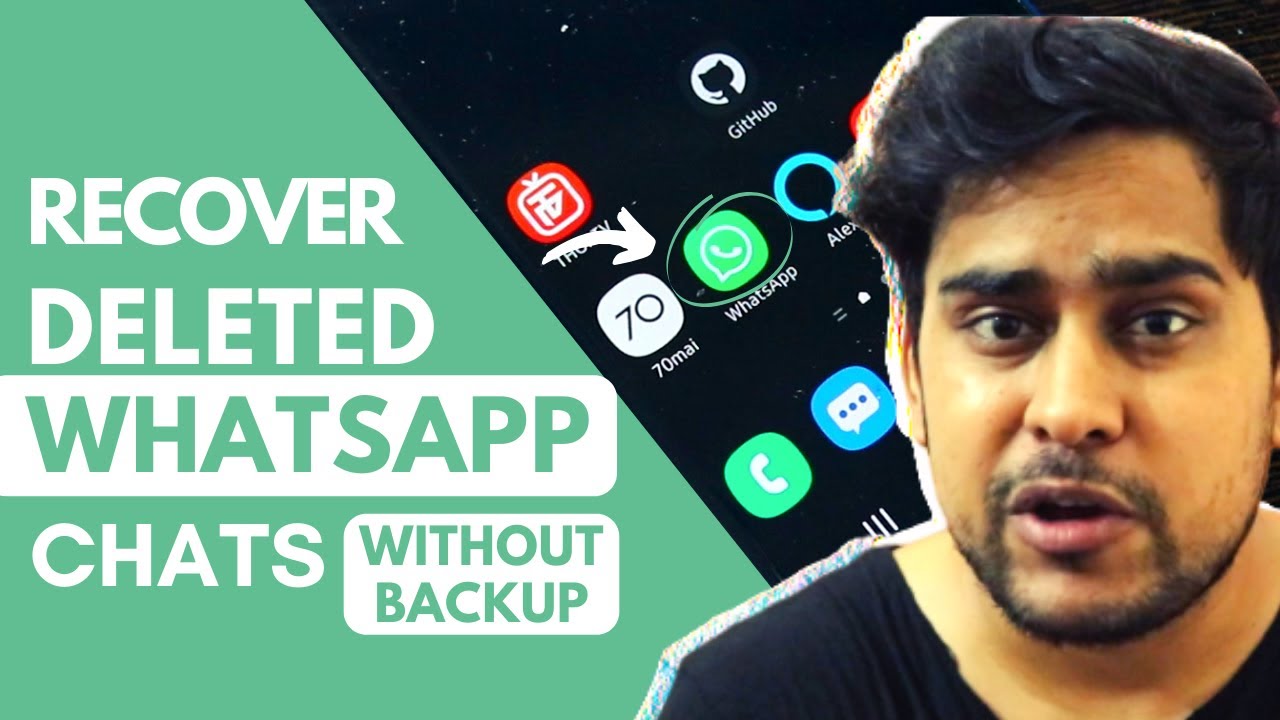
Kehilangan chat WhatsApp di iPhone bisa menjadi pengalaman yang menyebalkan, terutama jika Anda tidak memiliki backup. Namun, jangan putus asa! Ada beberapa cara untuk mengembalikan chat WhatsApp yang terhapus di iPhone tanpa backup, meskipun kemungkinan berhasilnya terbatas.
Aplikasi Pihak Ketiga
Aplikasi pihak ketiga dirancang untuk memulihkan data yang terhapus dari perangkat iOS, termasuk chat WhatsApp. Aplikasi ini bekerja dengan memindai memori perangkat Anda dan mencari file yang telah dihapus, termasuk chat WhatsApp. Beberapa aplikasi populer yang dapat Anda coba adalah:
- Tenorshare UltData: Aplikasi ini terkenal dengan kemampuannya memulihkan berbagai jenis data, termasuk chat WhatsApp, foto, video, dan dokumen. Tenorshare UltData juga dapat memulihkan data yang terhapus karena kesalahan sistem, pembaruan iOS, atau kerusakan perangkat.
- FoneDog Toolkit for iOS: Aplikasi ini menawarkan fitur pemulihan data yang komprehensif, termasuk pemulihan chat WhatsApp yang terhapus. FoneDog Toolkit for iOS juga mendukung pemulihan data dari backup iCloud dan iTunes.
- iMyFone D-Back: Aplikasi ini dirancang khusus untuk memulihkan data yang terhapus dari iPhone dan iPad. iMyFone D-Back menawarkan berbagai mode pemulihan, termasuk pemulihan dari perangkat, backup iCloud, dan backup iTunes.
Peringatan: Aplikasi pihak ketiga memiliki risiko. Beberapa aplikasi mungkin tidak aman atau bahkan mengandung malware. Selalu unduh aplikasi dari sumber terpercaya dan baca ulasan pengguna sebelum menggunakannya. Selain itu, aplikasi pihak ketiga mungkin tidak dapat memulihkan semua chat WhatsApp yang terhapus, dan data yang dipulihkan mungkin tidak lengkap atau rusak.
Sebelum menggunakan aplikasi pihak ketiga, pastikan Anda telah membuat backup perangkat Anda. Ini akan membantu Anda memulihkan data jika aplikasi pihak ketiga tidak berhasil atau menyebabkan kerusakan pada perangkat Anda.
Langkah Pencegahan Chat WhatsApp Terhapus
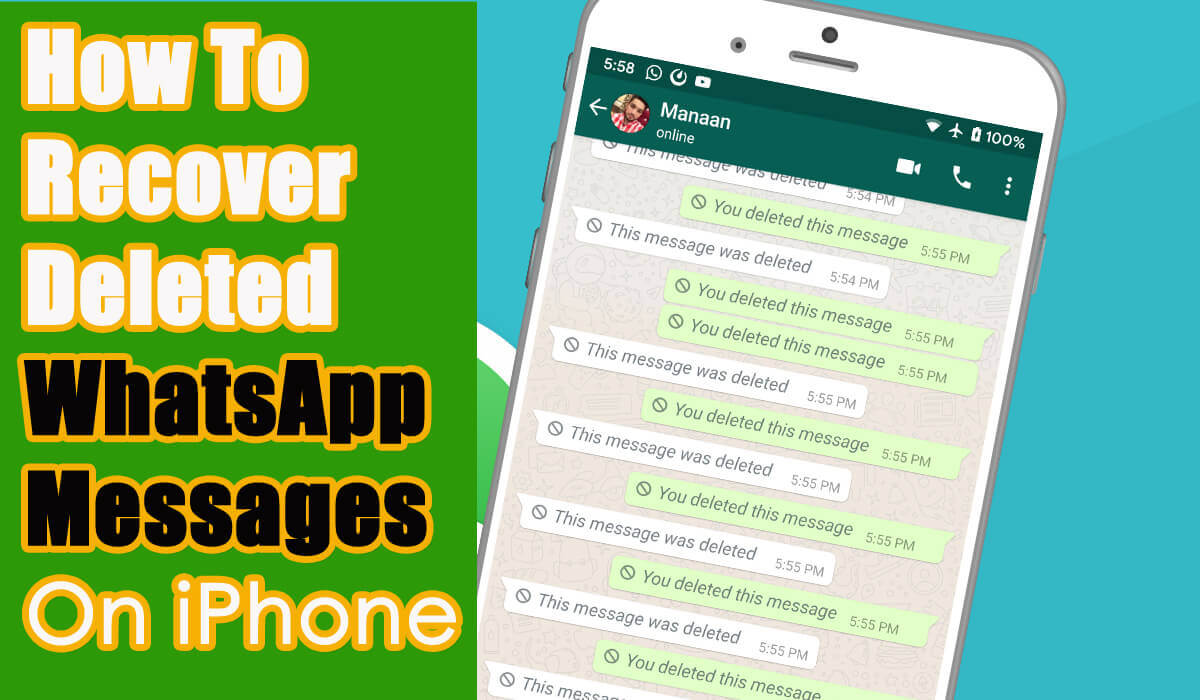
Kehilangan chat WhatsApp bisa menjadi pengalaman yang menyebalkan, terutama jika berisi informasi penting atau kenangan berharga. Untuk menghindari kejadian ini, langkah pencegahan sangat penting. Salah satu langkah pencegahan yang efektif adalah dengan melakukan backup chat WhatsApp secara berkala.
Backup Chat WhatsApp di iCloud
Membuat backup chat WhatsApp di iCloud merupakan cara mudah untuk menjaga data chat Anda tetap aman. Dengan backup iCloud, Anda dapat memulihkan chat yang terhapus di iPhone, bahkan jika Anda telah mengganti perangkat. Berikut langkah-langkahnya:
- Buka aplikasi WhatsApp di iPhone Anda.
- Tap pada tab “Settings” (ikon roda gigi) di bagian bawah layar.
- Pilih “Chats” dan kemudian tap “Chat Backup”.
- Di sini Anda dapat melihat kapan backup terakhir dilakukan dan pengaturan backup lainnya.
- Untuk mengatur jadwal backup otomatis, tap “Backup to iCloud”.
- Pilih frekuensi backup yang diinginkan, seperti harian, mingguan, atau bulanan.
- Pastikan Anda memiliki ruang penyimpanan iCloud yang cukup untuk menyimpan backup chat Anda.
Perbedaan “Backup iCloud” dan “Arsip Chat”
Meskipun keduanya berfungsi untuk menyimpan chat WhatsApp, “Backup iCloud” dan “Arsip Chat” memiliki perbedaan penting. “Backup iCloud” menyimpan semua chat WhatsApp Anda, termasuk pesan, media, dan informasi lainnya, ke penyimpanan iCloud Anda. Sedangkan “Arsip Chat” hanya menyembunyikan chat dari daftar chat utama, namun tetap disimpan di perangkat Anda. Berikut ilustrasi perbedaannya:
| Fitur | Backup iCloud | Arsip Chat |
|---|---|---|
| Lokasi penyimpanan | iCloud | Perangkat Anda |
| Data yang disimpan | Semua chat, media, dan informasi lainnya | Hanya chat, tanpa media |
| Kegunaan | Memulihkan chat yang terhapus di perangkat baru | Menyembunyikan chat dari daftar utama |
Kesimpulan
Mengembalikan chat WhatsApp yang terhapus di iPhone kini tak lagi menjadi mimpi buruk. Dengan memahami berbagai metode pemulihan yang tersedia, Anda dapat memulihkan chat yang hilang dengan mudah dan cepat. Ingatlah untuk selalu menjaga backup chat secara berkala, baik melalui fitur “Arsip Chat” maupun “Backup iCloud”, untuk memastikan data Anda aman dan terhindar dari kehilangan data yang tidak diinginkan.
Jawaban yang Berguna: Cara Mengembalikan Chat Whatsapp Yang Terhapus Di Iphone
Bagaimana jika saya tidak sengaja menghapus chat WhatsApp di iPhone dan tidak melakukan backup?
Jika Anda tidak memiliki backup, kemungkinan untuk memulihkan chat yang terhapus sangat kecil. Namun, Anda dapat mencoba menggunakan aplikasi pemulihan data pihak ketiga, meskipun risikonya cukup tinggi.
Apakah aplikasi pemulihan data pihak ketiga aman digunakan?
Aplikasi pemulihan data pihak ketiga memiliki risiko keamanan dan privasi. Pastikan Anda memilih aplikasi yang terpercaya dan memiliki reputasi baik.
Bagaimana cara mengetahui apakah backup iCloud saya berhasil?
Anda dapat memeriksa riwayat backup iCloud di pengaturan iPhone. Buka “Pengaturan” > “Nama Anda” > “iCloud” > “Manajemen Penyimpanan” > “Backup”.